Aktsiarakenduse keelamine Androidis [Root]
Stock-rakendused, kui need on kasulikud, hästi üles ehitatud ja õigesti kujundatud, võivad olla fantastilised. Kahjuks on aktsiarakendused tänapäeval muutunud bloatware sünonüümideks. Need rakendused ei hõlma ainult OS-iga kaasasolevaid vaikimisrakendusi, vaid ka seadme tootja installitud lisarakendusi. See on muutunud Androidi telefonide ja personaalarvutite jaoks normiks, kuna Google ja Microsoft pole ainsad, mis toodavad seadmeid, mis käitavad Androidi või Windowsi. Hea uudis on see, et enamikus seadmetes saate seda teha desinstalli aktsiarakendused nagu Candy Crush opsüsteemis Windows 10. Isegi iOS lubab nüüd desinstallige mõned aktsiarakendused ja Android ei erine. Ainus erinevus on see, et keelate aktsiarakenduse Androidis selle desinstallimise asemel. Lõpptulemus on sama.
Laosrakenduse saate Androidis keelata, kuid on ka erandeid. Te ei saa kõiki aktsiarakendusi keelata. Näiteks võite keelata Google Drive ja kaamera Kaamera, kuid te ei saa keelata arvutustabeleid ja dokumente. Slaidid ja dokumendid saab desinstallida nagu kolmanda osapoole rakendused, nii et need pole piirangud. See on lihtsalt erinev viis sama lõpptulemuseni jõudmiseks.
Keela aktsiarakendus
Aktsiarakenduse keelamiseks Androidis avage rakendus Seaded. Puudutage „Rakendused” või minge rakenduste haldurisse. Sõltuvalt teie Androidi versioonist võib silt mõnevõrra erineda. Aktsiarakenduse keelamise võimalus Androidis on saadaval operatsioonisüsteemides Android 6 ja uuemates versioonides.
Selle teabeekraanile liikumiseks puudutage aktsiarakendust, mille soovite eemaldada. Tavalistel kolmanda osapoole rakendustel on nende teabeekraanil nupud „Peata peatamine“ ja „Uninstalli“. Stock-irakendustel, nagu kaamera ja Google Drive'i rakendus, on nupud Keela ja Sund peatamine. Rakenduse keelamiseks puudutage nuppu Keela.

Rakenduse keelamisel võib Android küsida, kas soovite taastada selle tehaseversiooni ja desinstallida kõik värskendused. Valiku teeb teie ise. Rakenduse saate ikkagi keelata, isegi kui te ei soovi selle tehaseversiooni taastada. Rakenduse tehaseseadetele taastamine tähendab, et teie rakenduse värskendused on kadunud. Tõenäoliselt saate rakendust uuesti värskendada, kuid kui teil pole Androidi varusid, võib see olla keeruline protsess.
Rakenduse keelamisel eemaldatakse selle otsetee avaekraanilt ja see kaob rakenduse sahtlist.
Luba puudega rakendus
Keelatud rakenduse lubamiseks külastage selle teabeekraani. Avage rakendus Seaded ja minge rakendusse. Puudutage ülaosas olevat rippnoolt ja valige menüüst „Keelatud rakendused”. See filtreerib välja kõik muud rakendused, hõlbustades keelatud rakenduste leidmist. Puudutage rakendust, et avada selle teabeekraan.

Puudega rakendusel on infonäidikul kaks nuppu; „Luba” ja „Peata peatamine”. Puudutage käsku Luba ja oletegi valmis. Rakendus kuvatakse uuesti rakenduse sahtlis, kuid see ei naase teie avaekraanile. Peate rakenduse käsitsi oma avaekraanile lisama.
otsing
Viimased Postitused
Täiustatud mobiilne hooldusfunktsioon Androidi jaoks saab pilve varundamise, privaatsusnõustaja ja muu
IObit debüteeris novembris Play poes nende võimsas Android-i optime...
StuffMerge: lõikelaua teksti kogumine ja korraldamine ühe sõnumina [Android]
Jagan sageli lugusid nii oma Twitteri kui ka Facebooki voogust. Mõn...
Installige lekkinud Android 4.2.2 Jelly Bean ROM seadmesse Samsung Galaxy S III
Tundub, et kogu Android-maailm räägib tänapäeval kahest seadmest - ...

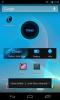
![StuffMerge: lõikelaua teksti kogumine ja korraldamine ühe sõnumina [Android]](/f/d31e2c096e001e65826edb465350f084.png?width=680&height=100)
